最近削除した写真の復元方法と場所
最近削除された写真 最近デバイスから削除した写真です。ただし、デバイスからすぐに、あるいは完全に消去されるわけではありません。完全に消えてしまう前に、一定期間であれば、どこかで見つけて復元することができます。しかし、ここで疑問が生じます。削除した写真はどこにあるのか、そしてどのように復元できるのでしょうか?この記事では、写真が保存されているデバイスごとに、この疑問を徹底的に解説します。
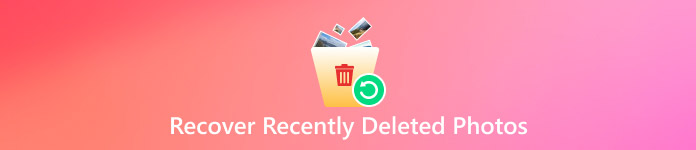
記事上で:
パート1:iPhoneで最近削除した写真を復元する方法
写真アプリで最近削除した写真を復元する
iPhoneで最近削除した写真はどこにありますか?ほとんどの場合、 写真アプリ >> 最近削除された写真アプリは削除した写真を30日間保存します。30日以内であれば、必要に応じて復元できます。
写真アプリを開きます。
タップ アルバム ページの下部にある 最近削除された.
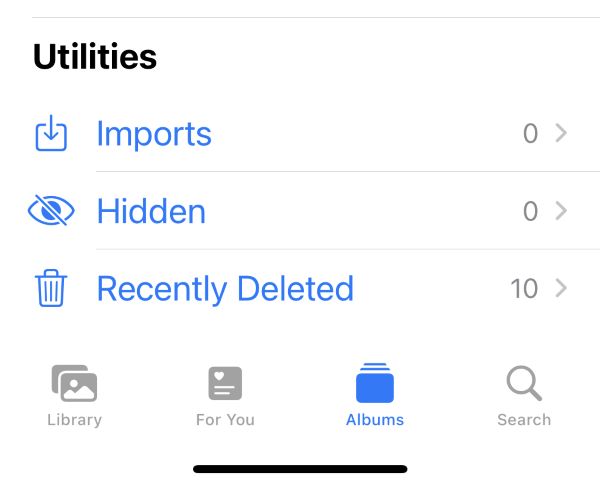
復元したい写真を選択します。タップします 戻す それらを回復するため。
ただし、30日経過後、または事前に写真を削除していた場合、削除された写真はフォトアプリから完全に削除されます。その時点で、「最近削除した項目」から写真を復元することはできなくなります。しかし、後悔してこれらの写真を復元したい場合はどうすればよいでしょうか?さらに悪いことに、以前に写真をバックアップしておらず、削除した写真がどこにも見つからない場合はどうすればよいでしょうか?そのような場合は、専門的なデータ復旧ソフトウェアを使って復元する必要があります。
imyPass iPhoneデータ復旧を使用して最近削除された写真を復元する
最近削除した写真を削除してしまい、バックアップも取っていなかったとします。その場合は、 imyPass iPhoneデータ復旧iPhoneデータを復元するための専門的で効率的なツールです。バックアップなしで、iPhone、iPad、iPodから紛失または削除されたデータを復元できます。この強力なソフトウェアは、短時間でiPhoneを徹底的にスキャンし、すべてのデータをプレビューして復元したいデータを選択できます。
imyPass iPhoneデータ復旧は、カメラロール、Safariの履歴、通話履歴など、複数の種類のファイルを復旧できます。 WhatsAppで写真を1回見る直感的なインターフェースで、簡単に復元できます。iPhoneで最近削除した写真を復元するのに最適な選択肢です。それでは、削除した写真を復元する方法をステップバイステップでご説明します。
無料でダウンロードしてインストールしてください。iPhoneをUSBケーブルでコンピュータに接続し、ソフトウェアを起動してください。
iPhoneのロックを解除します。タップ 信頼 ポップアップ ウィンドウでアクセスを許可します。
選択する iOSデバイスからの回復 左のバーでクリックします。 スキャンを開始スキャンが完了するまでしばらくお待ちください。

選択する メディア >> カメラロール 左のバーにあります。
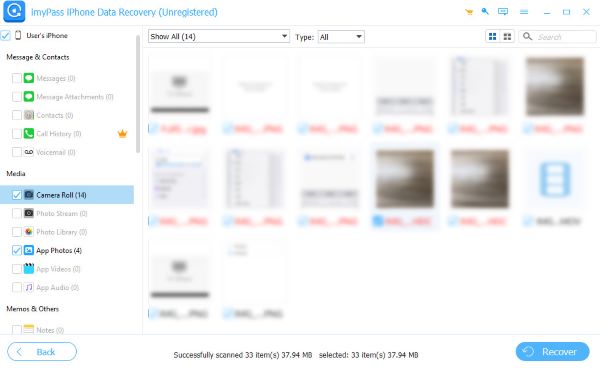
選ぶ 削除されたものを表示 左上のドロップダウンリストで、削除されたすべての写真をプレビューできます。復元したい写真を選択してクリックします。 回復する ページの右下にあります。

iTunesを使って最近削除した写真を復元する
以前にiTunesでiPhoneをバックアップしたことがある場合は、iTunesを使って最近削除した写真を復元できます。詳細な手順は以下のとおりです。
iTunesアプリを開きます。iPhoneをコンピュータに接続します。
クリックしてください iPhone ページの左上にあるボタンをクリックします。

に行く まとめ >> バックアップを復元ポップアップウィンドウでiPhoneの名前を選択し、 戻す復元が完了するまでお待ちください。
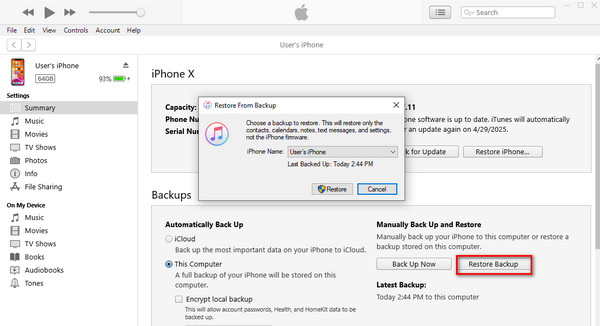
imyPass iPhoneデータ復旧とiTunesに加えて、 iCloudから写真を復元する iCloud バックアップをオンにしている場合。
パート2:Androidで最近削除した写真を復元する方法
写真アプリで最近削除した写真を復元する
通常、人々は 写真アプリ >> 最近削除したゴミ箱 Androidで削除した写真をすべて見つけられます。また、写真を復元するための復元オプションも提供しています。
写真アプリを開きます。タップします 最近削除したゴミ箱.
復元したい写真を選択します。タップします 戻す.
しかし、iPhoneと同様に、ゴミ箱は削除した写真を最大30日間しか保存できません。30日を過ぎたら、最近削除した写真から削除した写真を復元するにはどうすればよいでしょうか?以下の段落では、3つの簡単な方法をご紹介します。
ファイルアプリで最近削除した写真を復元する
ほぼすべての携帯電話にこのアプリがプリインストールされています。名前は異なる場合がありますが、機能は同じで、携帯電話に保存されているファイルを管理します。このアプリを使用して内部ストレージから写真を削除した場合、ファイルアプリのゴミ箱で見つけて復元できます。さらに、ファイルアプリはAndroidのすべての情報を保存しているため、 WhatsAppから削除された写真を復元する、Instagram、その他のソーシャルメディア。
Microsoft OneDriveで最近削除した写真を復元する
OneDriveは、Microsoftが開発した個人用クラウドストレージサービスです。ユーザーはファイルを保存、同期、共有できます。このアプリケーションに写真をアップロードしたことがある場合は、最近削除した写真を見つけて復元できます。
Android で OneDrive を開きます。
タップ 写真 ページの下部にある「復元」をクリックします。復元したい写真をすべて選択します。
をタップします。 3つの点 ページの右上にある 保存.
Googleフォトで最近削除した写真を復元する
Googleフォトは写真を共有・保存するために設計されています。以前に写真をバックアップしたことがある場合は、Androidで最近削除した写真を復元できます。ただし、この方法は写真が削除されてから60日以内のみ試すことができます。
Googleフォトアプリを開きます。ページの左上にある メニュー >> ごみ.
復元したい写真をすべて選択します。
タップ 戻す 削除した写真を復元します。
写真が完全に削除され、バックアップされていない場合は、Android 用のデータ復旧アプリ(Wondershare の Dr. Fone、DiskDigger など)を試すことができます。
パート3:Windowsで最近削除した写真を復元する方法
最近削除した写真を復元するには、いくつかの方法から選択できます。
ごみ箱で最近削除した写真を復元する
削除されたファイルのほとんどはそこに保存されますが、写真も例外ではありません。写真が完全に削除される前に、ごみ箱から復元することができます。
デスクトップのごみ箱を開きます。
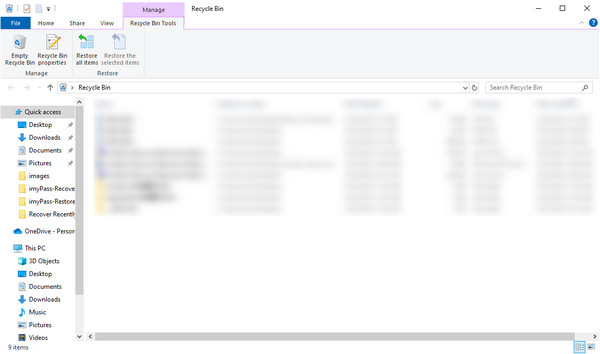
削除された写真を検索します。見つかったら、写真を右クリックし、「復元」をクリックします。すると、写真は元の場所に戻ります。
以前のバージョンを復元して最近削除した写真を復元する
Windowsのファイル履歴を使えば、ファイルの古いバージョンを復元できます。削除した写真がどこに保存されていたかを見つければ、Windows上で復元できるようになります。
削除した写真が保存されていたファイルを右クリックします。 以前のバージョンを復元する.
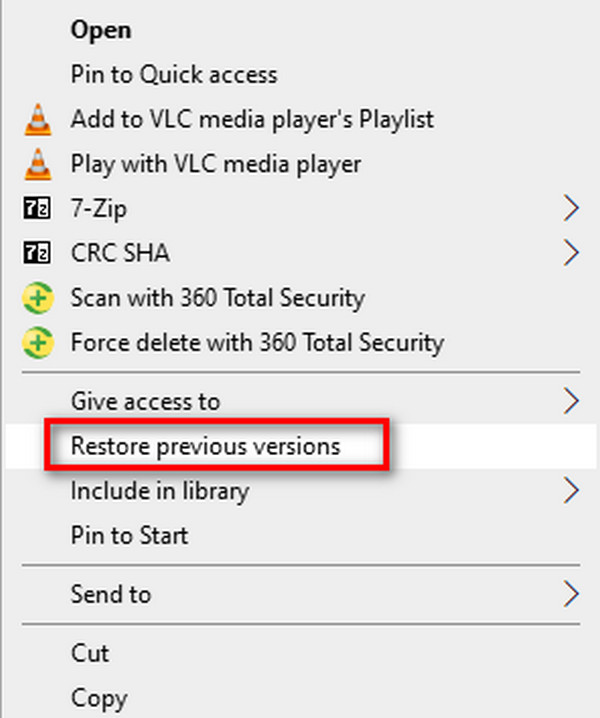
ポップアップで 最近削除した写真のプロパティを復元する ウィンドウで、必要なフォルダバージョンを選択します。次に、 戻す.
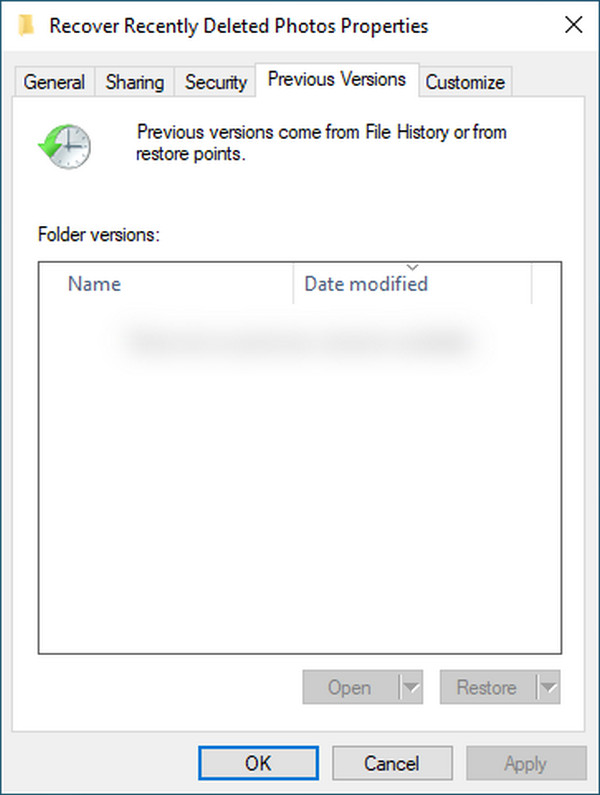
OneDriveで最近削除した写真を復元する
写真がOneDriveと同期されている場合は、この方法を使用できます。削除した写真は、クラウドのごみ箱の中にある可能性があります。
OneDriveのウェブサイトにアクセスし、Windowsで使用したのと同じMicrosoftアカウントでサインインしてください。
左側のサイドバーで、 ごみ箱復元したい削除された写真を検索します。
これらの写真を選択してクリック 戻す 彼らを元の場所に戻すためです。
データ復旧ソフトウェアを使用する
ごみ箱を空にしてしまった場合や、以前のバージョンが見つからず、バックアップもない場合は、Recuva、Wondershare Recoveritなどのデータ復旧ソフトウェアをお試しください。 ディスクドリルこれらはすべて、Windowsでデータを復元するためによく使われる、効果的な人気ツールです。最初のソフトウェアは無料です。ここでは、Recuvaを使って最近削除された写真を復元する方法について詳しく説明します。
ソフトウェアをダウンロードしてインストールし、起動します。
削除した写真がどのディスクに保存されていたかわからない場合は、 すべてのローカルディスク インターフェースの左上にある 写真 ドロップダウンリストですべての写真を表示します。
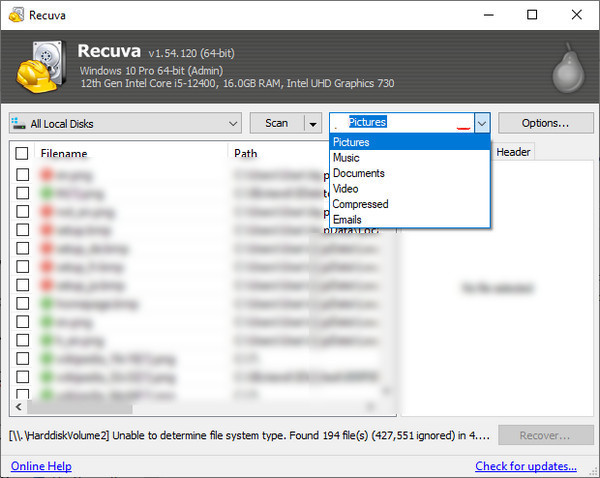
復元したいファイル名のボックスにチェックを入れます。次に、 回復する.
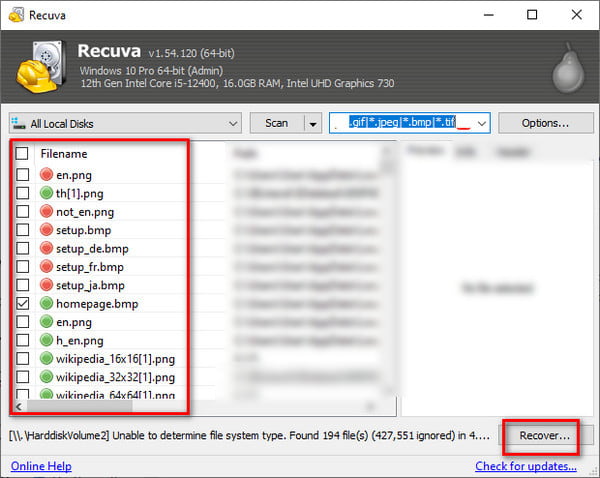
パート4:Macで最近削除した写真を復元する方法
このパートでは、最近削除した写真を復元する4つの方法をご紹介します(最後の2つはバックアップが必要です)。これらの方法がすべてうまくいかない場合は、Disk Drill、PhotoRec、Wondershare Recoverit for Macなどのデータ復元ソフトウェアをご利用ください。
ゴミ箱で最近削除した写真を復元する
Windowsに削除したファイルを一時的に保存するごみ箱があるように、Macにも同じ機能を持つゴミ箱があります。ゴミ箱には削除した写真が30日間保存されます。その期間内であれば、いつでも復元できます。
に移動します ドック ゴミ箱を見つけるには、それを開いてください。
最近削除した写真を探し、復元したい写真を右クリックします。次に、 戻す彼らは元の場所に戻ります。
写真アプリで最近削除した写真を復元する
写真アプリで写真を削除した場合、iPhoneと同様に、ここで復元できます。また、削除した写真は 最近削除された 30日間です。30日を過ぎると、最近削除された写真はフォトアプリから完全に削除され、このアプリで復元できなくなります。
写真アプリを開きます。
「最近削除した項目」に移動し、削除したい写真を選択します。 回復する.
Time Machineバックアップで最近削除した写真を復元する
前述の通り、ゴミ箱と写真アプリは削除した写真を30日間しか保存できません。それ以降は、削除した写真や最近削除した写真を見つけて復元するには、他のツールを使用する必要があります。Time Machineをご利用の場合は、ここでこれらの写真を復元できます。
削除した写真が元々保存されていたフォルダを開きます。
クリック タイムマシン メニューバーのボタンをクリックします。 Time Machine バックアップを参照する.
復元したい写真をすべて選択してください。
クリック 戻す すべてを回復するために。
iCloud写真で最近削除した写真を復元する
iCloudはAppleが提供するクラウドサービスで、写真、動画、その他の重要なデータをAppleデバイス間で保存・同期します。以前にiCloudバックアップを作成したことがある場合は、iCloud.comにアクセスして最近削除した写真を復元できます。
iCloud Web サイトにアクセスし、Apple ID でサインインします。
に行く 写真 >> 最近削除された復元したい写真を選択します。
結論
最近削除した写真を復元する方法?写真の保存に使用している様々なデバイスを考慮して、この質問にお答えしました。上記の方法を試して、削除した写真を見つけて復元してみてください。iPhoneの写真を復元したい場合は、使いやすいimyPass iPhone Data Recoveryを強くお勧めします。この記事が役に立ったと思われましたら、ぜひ他の方と共有してください。
ホットなソリューション
-
データの回復
-
iOSのロックを解除する
-
iOSのヒント
-
パスワードのヒント

